- Parte 1. Cosa significa ripristinare le impostazioni di rete su iPhone
- Parte 2. Come ripristinare le impostazioni di rete su iPhone
- Parte 3. Modi alternativi per risolvere i problemi di rete dell'iPhone
- Parte 4. Suggerimento bonus: recupero dati iPhone FoneLab
- Parte 5. Domande frequenti su come ripristinare le impostazioni di rete su iPhone
Modo rapido per ripristinare le impostazioni di rete su iPhone
 Pubblicato da Lisa Ou / 30 giugno 2023 09:00
Pubblicato da Lisa Ou / 30 giugno 2023 09:00 Ho avuto problemi con la mia connessione internet nelle ultime settimane. Mio fratello mi ha suggerito di ripristinare solo le impostazioni di rete del mio iPhone. Tuttavia, non so come farlo perché è la prima volta che riscontro questo problema. Potete aiutarmi con il mio problema con il telefono? Spero in una risposta da voi ragazzi. Grazie!
Problemi con le impostazioni di rete dell'iPhone? Ti copriamo le spalle! Abbiamo elencato un tutorial dettagliato che può aiutarti senza problemi. Devi solo partecipare correttamente al metodo per ottenere i risultati desiderati. Si prega di sfogliare questo post con tutto il cuore.
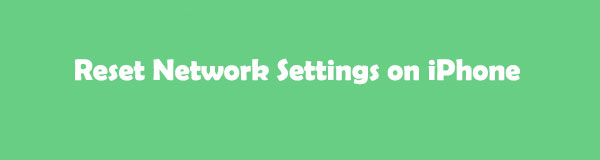

Elenco delle guide
- Parte 1. Cosa significa ripristinare le impostazioni di rete su iPhone
- Parte 2. Come ripristinare le impostazioni di rete su iPhone
- Parte 3. Modi alternativi per risolvere i problemi di rete dell'iPhone
- Parte 4. Suggerimento bonus: recupero dati iPhone FoneLab
- Parte 5. Domande frequenti su come ripristinare le impostazioni di rete su iPhone
Parte 1. Cosa significa ripristinare le impostazioni di rete su iPhone
Prima di ogni altra cosa, sapere cosa succede dopo aver ripristinato le impostazioni di rete su iPhone 11 e altri è un must. Il motivo è che il processo non può essere annullato. Dopo aver ripristinato le impostazioni di rete sul tuo iPhone, le reti utilizzate in precedenza o le impostazioni VPN verranno rimosse. Inoltre, anche i certificati attendibili, come i siti Web, verranno contrassegnati come non attendibili. Inoltre, se utilizzi il roaming dati cellulare, verrà disattivato in seguito. Inoltre, non perderai i dati essenziali se ripristini le impostazioni di rete su iPhone.
FoneLab ti consente di correggere iPhone / iPad / iPod dalla modalità DFU, dalla modalità di ripristino, dal logo Apple, dalla modalità cuffie, ecc. Allo stato normale senza perdita di dati.
- Risolvi i problemi di sistema iOS disabilitati.
- Estrai dati da dispositivi iOS disabilitati senza perdita di dati.
- È sicuro e facile da usare
Parte 2. Come ripristinare le impostazioni di rete su iPhone
Bene. Dopo aver conosciuto il rischio di ripristinare le impostazioni di rete su un iPhone, è il momento di eseguirlo. Si prega di vedere i passaggi dettagliati di seguito.
Usa l'app Impostazioni iPhone
Puoi utilizzare le impostazioni dell'iPhone per ripristinare le impostazioni di rete dell'iPhone. Si prega di fare attenzione in questo processo e toccare i pulsanti. Potresti perdere tutti i dati sul tuo iPhone con un pulsante sbagliato. Vedrai perché dopo aver letto ed eseguito il tutorial dettagliato di questo post. Sfoglia i metodi seguenti per ripristinare le impostazioni di rete su iPhone 12.
Passo 1 Apri il tuo iPhone e individua il file Impostazioni profilo app sulla sua interfaccia principale. Hai solo bisogno di individuare il ingranaggio icona se non riesci a vederla. Puoi fare riferimento allo screenshot qui sotto.
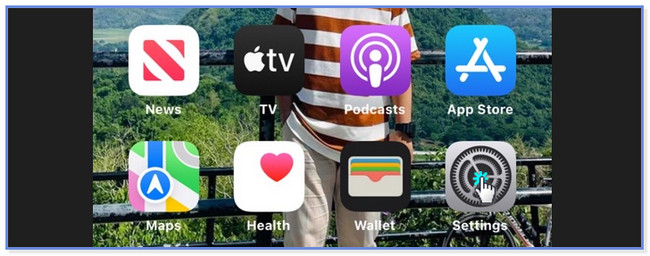
Passo 2 Vedrai molte impostazioni e personalizzazioni per il tuo iPhone. Scorri verso il basso e individua il file Generale icona. Toccalo quando lo vedi già sullo schermo.
Passo 3 Nella schermata successiva, scorrere verso il basso nella parte inferiore dello schermo. Si prega di toccare il Trasferisci o ripristina iPhone pulsante. Il tuo iPhone ti indirizzerà a un'altra schermata. Si prega di fare attenzione quando si tocca il pulsante. Potresti accidentalmente toccare il fermare pulsante e il tuo iPhone si spegnerà. In questo caso, inizierai dall'inizio del processo, il che fa perdere tempo.
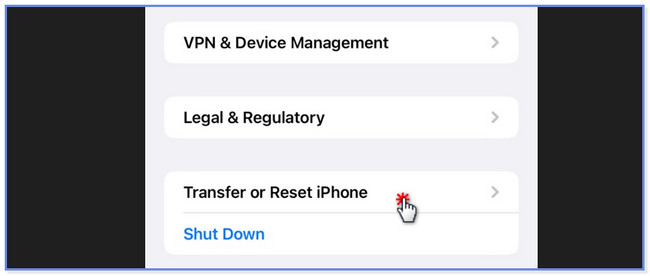
Passo 4 In basso, tocca il Reset pulsante. Assicurati di non toccare il Cancella contenuto e impostazioni pulsanti. Cancellerà o rimuoverà tutti i dati sul tuo iPhone. Successivamente, sullo schermo verranno elencati un elenco e una serie di opzioni. Devi solo scegliere il Ripristina le impostazioni di rete pulsante toccandolo sullo schermo. Successivamente, il telefono verrà caricato per alcuni secondi e le impostazioni di rete verranno ripristinate.
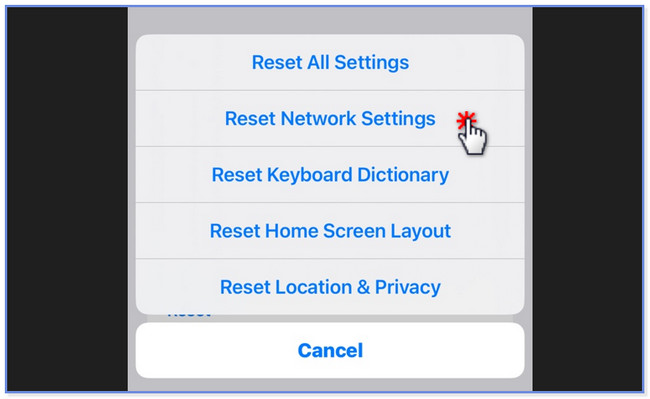
Parte 3. Modi alternativi per risolvere i problemi di rete dell'iPhone
Ecco i modi alternativi per risolvere i problemi di rete. Se riscontri lo stesso problema, leggi ed esegui i 2 metodi seguenti.
Opzione 1. Riavvia iPhone
Quando hai problemi minori e maggiori sul tuo iPhone, il riavvio è una delle prime cose che dovresti fare. Ma sai come eseguirlo? Puoi fare riferimento ai passaggi seguenti per sapere come fare a seconda del pulsante sul tuo iPhone. Vai avanti.
iPhone 13, X, 11, 12 o successivi: tieni premuto il tasto Volume or Lato pulsante. Successivamente trascina il cursore di spegnimento. Il telefono si spegnerà e attenderà 30 secondi finché non diventerà nero. Accendi il dispositivo tenendo premuto il pulsante laterale.
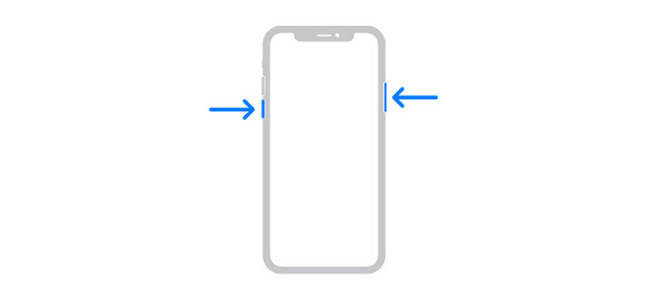
iPhone 7, 8, 6 o SE (2a o 3a generazione): tieni premuto il tasto lato e trascina il cursore verso destra. Il telefono si spegnerà dopo 30 secondi. Accendi il telefono tenendo premuto il pulsante laterale.
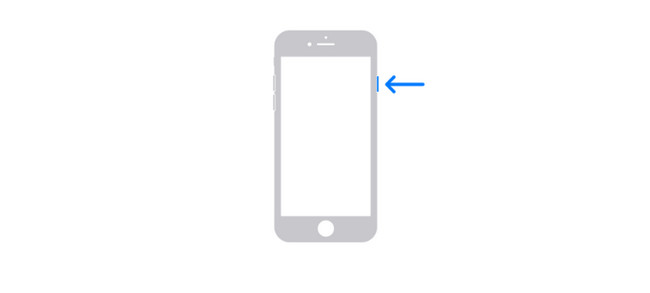
iPhone SE (1a generazione), 5 o precedente: tieni premuto il tasto Top pulsante. Successivamente, fai scorrere il cursore verso destra. Il telefono si spegnerà dopo 30 secondi. Accendilo immediatamente tenendo premuto il Top pulsante.
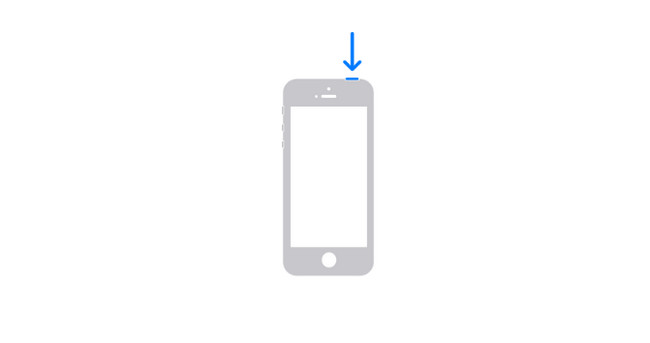
Opzione 2. Usa FoneLab iOS System Recovery
FoneLab iOS System Recovery può anche aiutarti a ripristinare le impostazioni di rete sul tuo iPhone. Inoltre, questo strumento può correggere altri malfunzionamenti sul tuo sistema iOS. Include problemi di carica, riavvio del loop, consumo della batteria e altro. Questo strumento offre 2 modalità di riparazione, chiamate modalità Standard e Avanzata. Dopo aver letto questo metodo, conoscerai le funzioni delle caratteristiche. Si prega di procedere con il tutorial qui sotto.
FoneLab ti consente di correggere iPhone / iPad / iPod dalla modalità DFU, dalla modalità di ripristino, dal logo Apple, dalla modalità cuffie, ecc. Allo stato normale senza perdita di dati.
- Risolvi i problemi di sistema iOS disabilitati.
- Estrai dati da dispositivi iOS disabilitati senza perdita di dati.
- È sicuro e facile da usare
Passo 1 Scarica FoneLab iOS System Recovery sul tuo computer. Clicca il Scarica gratis pulsante per farlo. Configuralo, installalo e avvialo in seguito. Successivamente, scegli il pulsante Ripristino del sistema iOS sulla destra.
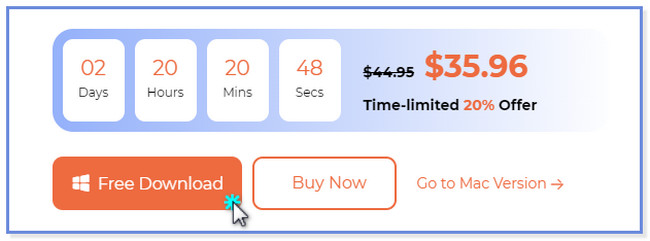
Passo 2 Scegli il problema che stai affrontando ora. Successivamente, fai clic su Inizio pulsante.
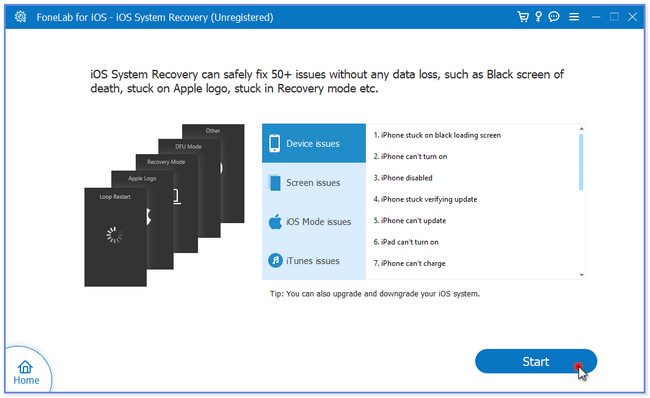
Passo 3 Scegli il pulsante Modalità standard o Modalità avanzata. Se scegli la modalità standard, non perderai i dati sul tuo iPhone. Ma se scegli la modalità avanzata, il tuo iPhone sarà in modalità di ripristino. In questo caso, tutti i suoi dati verranno rimossi. Clic Confermare dopo.
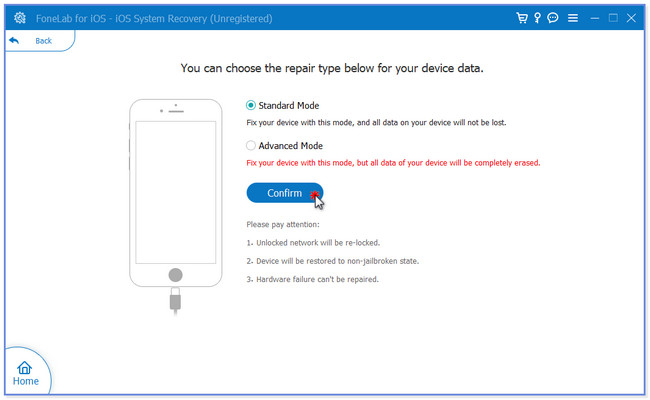
Passo 4 Collega l'iPhone al software. Segui le istruzioni sullo schermo. Successivamente, fai clic su OTTIMIZZA or Riparazione pulsante per iniziare a riparare il tuo iPhone.
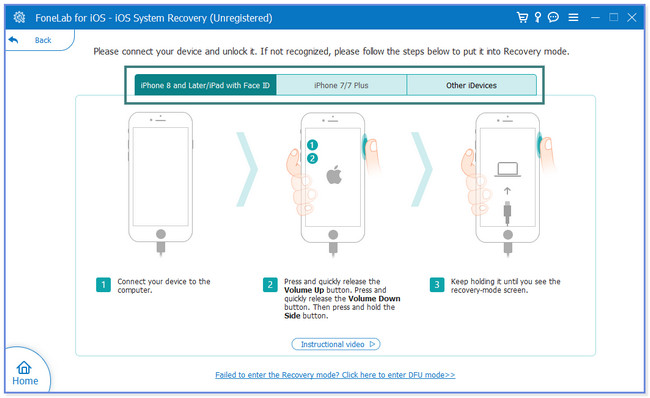
FoneLab ti consente di correggere iPhone / iPad / iPod dalla modalità DFU, dalla modalità di ripristino, dal logo Apple, dalla modalità cuffie, ecc. Allo stato normale senza perdita di dati.
- Risolvi i problemi di sistema iOS disabilitati.
- Estrai dati da dispositivi iOS disabilitati senza perdita di dati.
- È sicuro e facile da usare
Parte 4. Suggerimento bonus: recupero dati iPhone FoneLab
Cosa succede se hai perso i dati nel processo? Fortunatamente, puoi usare FoneLab iPhone Data Recovery. Puoi usarlo per recuperare direttamente i dati dai dispositivi iOS. Inoltre, ti consente anche di recuperare i dati dai backup di iTunes e iCloud.
Inoltre, questo strumento ha una funzione di anteprima che puoi utilizzare per vedere il contenuto di ciascuno dei file cancellati o persi. In questo caso, sarai sicuro dei dati recuperati dal tuo iPhone prima del recupero. Inoltre, lo strumento può recuperare i dati in molti scenari recuperabili. Include cancellazione accidentale, password dimenticate, dispositivo bloccato e altro. Si prega di consultare il breve tutorial per il software di seguito.
Con FoneLab per iOS, recupererai i dati persi / cancellati di iPhone, inclusi foto, contatti, video, file, WhatsApp, Kik, Snapchat, WeChat e altri dati dal tuo backup o dispositivo iCloud o iTunes.
- Recupera foto, video, contatti, WhatsApp e altri dati con facilità.
- Anteprima dei dati prima del recupero.
- iPhone, iPad e iPod touch sono disponibili.
Passo 1 Si prega di ottenere FoneLab iPhone Data Recovery facendo clic su Scarica gratis pulsante. Devi solo andare sul suo sito ufficiale. Successivamente, configuralo sul tuo computer. Devi solo fare clic sul file scaricato nella parte inferiore dell'interfaccia principale per farlo. Successivamente, fai clic sul pulsante Installa per avviarlo automaticamente sul tuo computer.
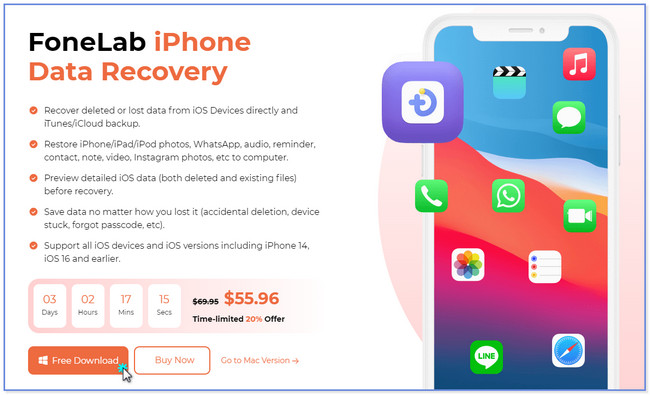
Passo 2 Collega il dispositivo iPhone al computer tramite un cavo USB. Successivamente, vedrai il nome dell'iPhone sul lato destro. Significa che hai collegato correttamente l'iPhone al computer. Clicca il Avvio scansione pulsante in modo che il software avvii il processo di scansione dei dati dell'iPhone.
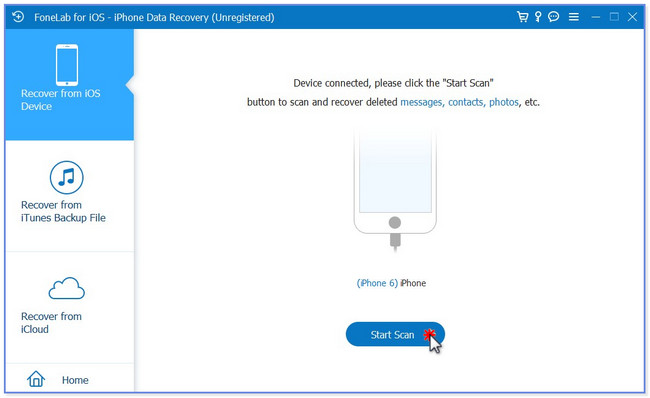
Passo 3 Il software ti mostrerà l'avanzamento del processo di scansione in alto. Te lo indicherà in percentuale. Inoltre, lo strumento ti consentirà di vedere il totale degli elementi trovati in basso. Le classificazioni dei dati appariranno sul lato sinistro. Devi solo individuare la cartella dei file che hai perso. Dopo aver scelto, il contenuto apparirà sul lato destro dello strumento.
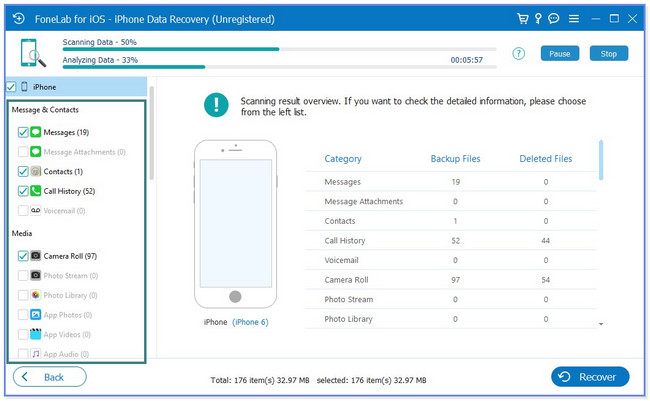
Passo 4 Puoi filtrare i file facendo clic sul pulsante Tipo in alto. Puoi anche cercare un determinato file facendo clic sull'icona Cerca in alto a destra. Puoi anche vedere l'anteprima dei file usando il file Anteprima pulsante. Aggiungi i file al processo di recupero facendo clic su di essi sul lato destro. Successivamente, fai clic su Recuperare pulsante nell'angolo in basso a destra del software. Attendere fino al termine del processo di ripristino. Successivamente, controlla se il campo è già stato recuperato sul tuo iPhone.
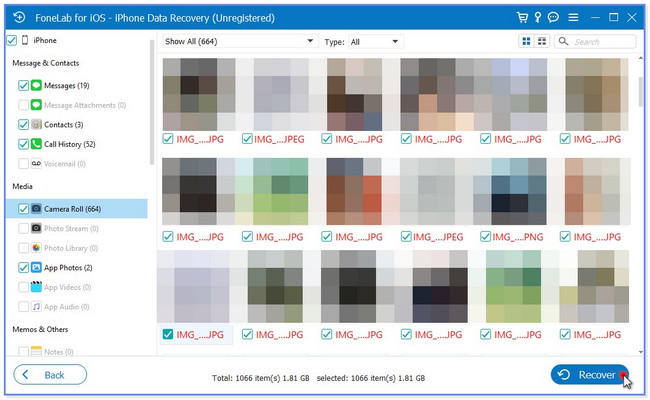
Con FoneLab per iOS, recupererai i dati persi / cancellati di iPhone, inclusi foto, contatti, video, file, WhatsApp, Kik, Snapchat, WeChat e altri dati dal tuo backup o dispositivo iCloud o iTunes.
- Recupera foto, video, contatti, WhatsApp e altri dati con facilità.
- Anteprima dei dati prima del recupero.
- iPhone, iPad e iPod touch sono disponibili.
Parte 5. Domande frequenti su come ripristinare le impostazioni di rete su iPhone
1. Cosa succede quando il ripristino delle impostazioni di rete non funziona?
Serve una soluzione alternativa. È necessario eseguire il ripristino delle impostazioni di fabbrica o seguire i metodi di cui sopra in tal caso. Assicurati di eseguire il backup dei dati del tuo iPhone perché il processo li eliminerà tutti. Per eseguirlo, avvia l'app Impostazioni sul tuo iPhone. Successivamente, tocca il pulsante Generale. Tocca il pulsante Trasferisci o Ripristina iPhone nella schermata successiva in basso. Scegli il pulsante Cancella tutto il contenuto e le impostazioni in seguito. Devi solo toccare nuovamente il pulsante per confermare l'azione.
2. Con che frequenza devo reimpostare la mia rete?
Se non ci sono problemi o problemi con il tuo iPhone, non è necessario ripristinare le impostazioni di rete. Se riscontri problemi con esso, puoi fare riferimento ai metodi di questo articolo.
È così semplice ripristinare le impostazioni di rete su iPhone XR e altri modelli. Ci auguriamo che tu non abbia avuto alcuna difficoltà nell'utilizzo del tutorial dettagliato, in particolare nell'utilizzo FoneLab iOS System Recovery.
FoneLab ti consente di correggere iPhone / iPad / iPod dalla modalità DFU, dalla modalità di ripristino, dal logo Apple, dalla modalità cuffie, ecc. Allo stato normale senza perdita di dati.
- Risolvi i problemi di sistema iOS disabilitati.
- Estrai dati da dispositivi iOS disabilitati senza perdita di dati.
- È sicuro e facile da usare
